给视频照片中的MM美容和增加艺术效果处理
作者 坏笑妮妮 来源 5d6d 发布时间 2009-10-08
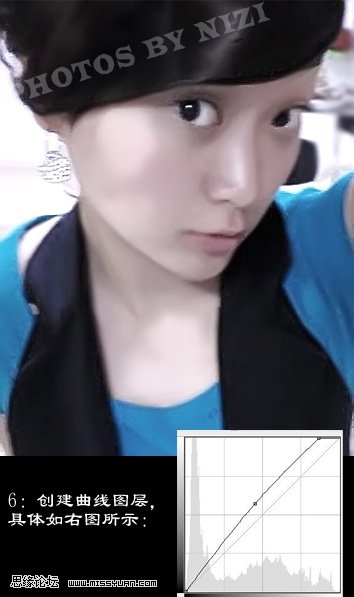
6.创建曲线图层,具体如上图所示。
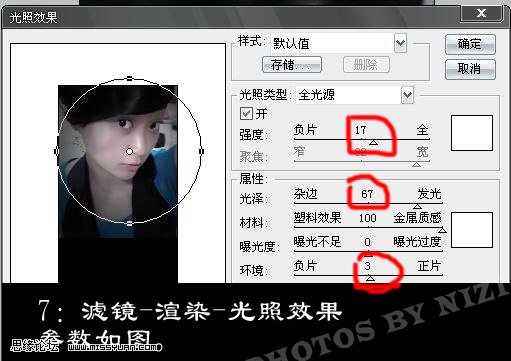
7.执行滤镜-渲染-光照效果,参数如图
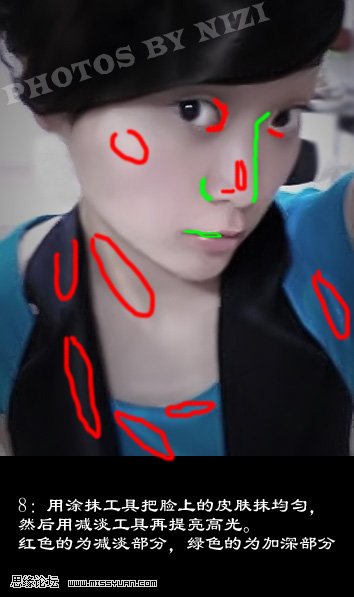
8.用涂抹工具把脸上的皮肤抹均匀,然后用减淡工具再提亮高光。红色的为减淡部分,绿色的为加深部分

9.创建色相/饱和度图层,参数设置:0,0,-80。然后用黑色画笔擦出人物

10.创建色阶图层;参数为:7,1.08,220。然后新建一个图层,用钢笔工具画出眼线,然后描边(描边前先勾上模拟压力)
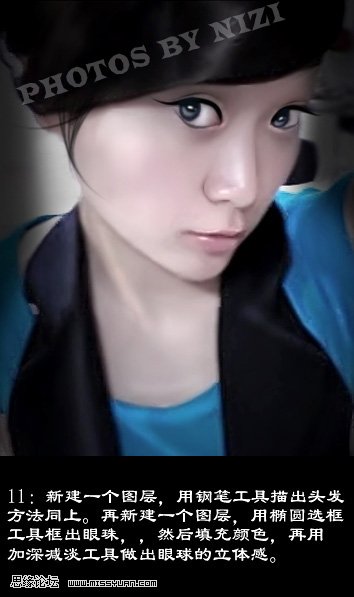
11.新建一个图层,用钢笔工具描出头发,方法同上。再新建一个图层,用椭圆
选框工具框出眼珠,然后填充颜色,再用加深减淡工具做出眼珠的立体感。
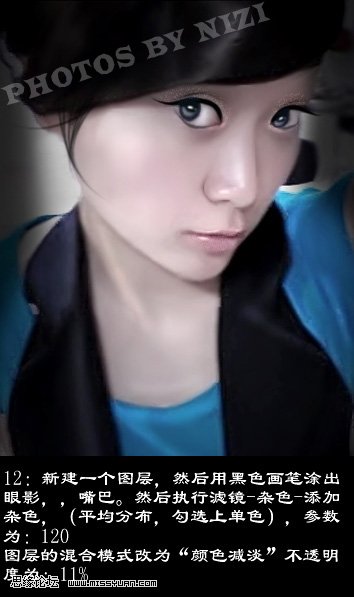
12.新建一个图层,然后用黑色画笔涂出眼影,嘴巴。然后执行滤镜-杂色-添加杂色(平均分
布,勾选上单色),参数为:120。图层的混合模式改为颜色减淡,不透明度设为11%。
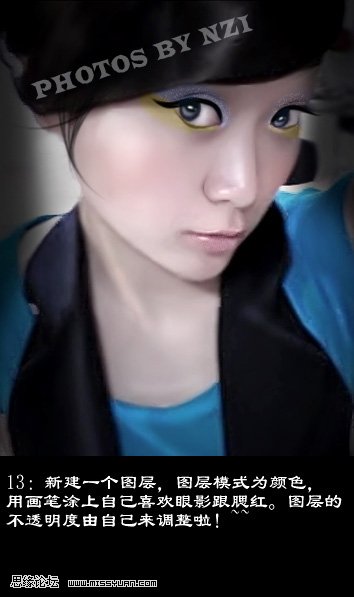
13.新建一个图层,图层模式为颜色,用画笔涂上自己喜欢的眼影跟腮红。图层不透明度自定。
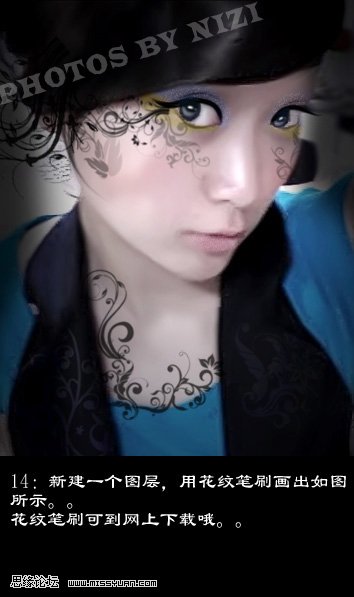
14.新建一个图层,用花纹笔刷画出如图所示的效果。
| 上一页12 |